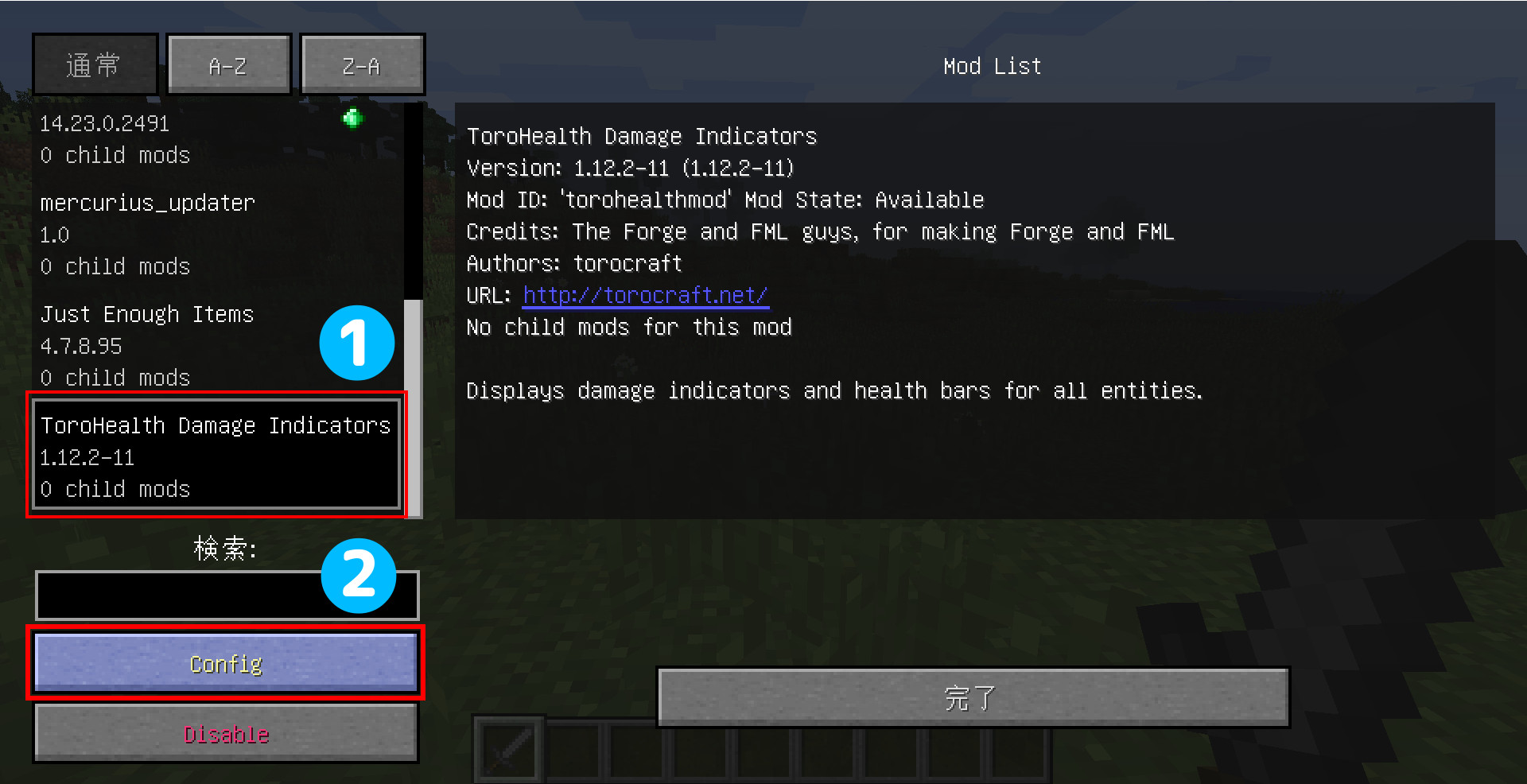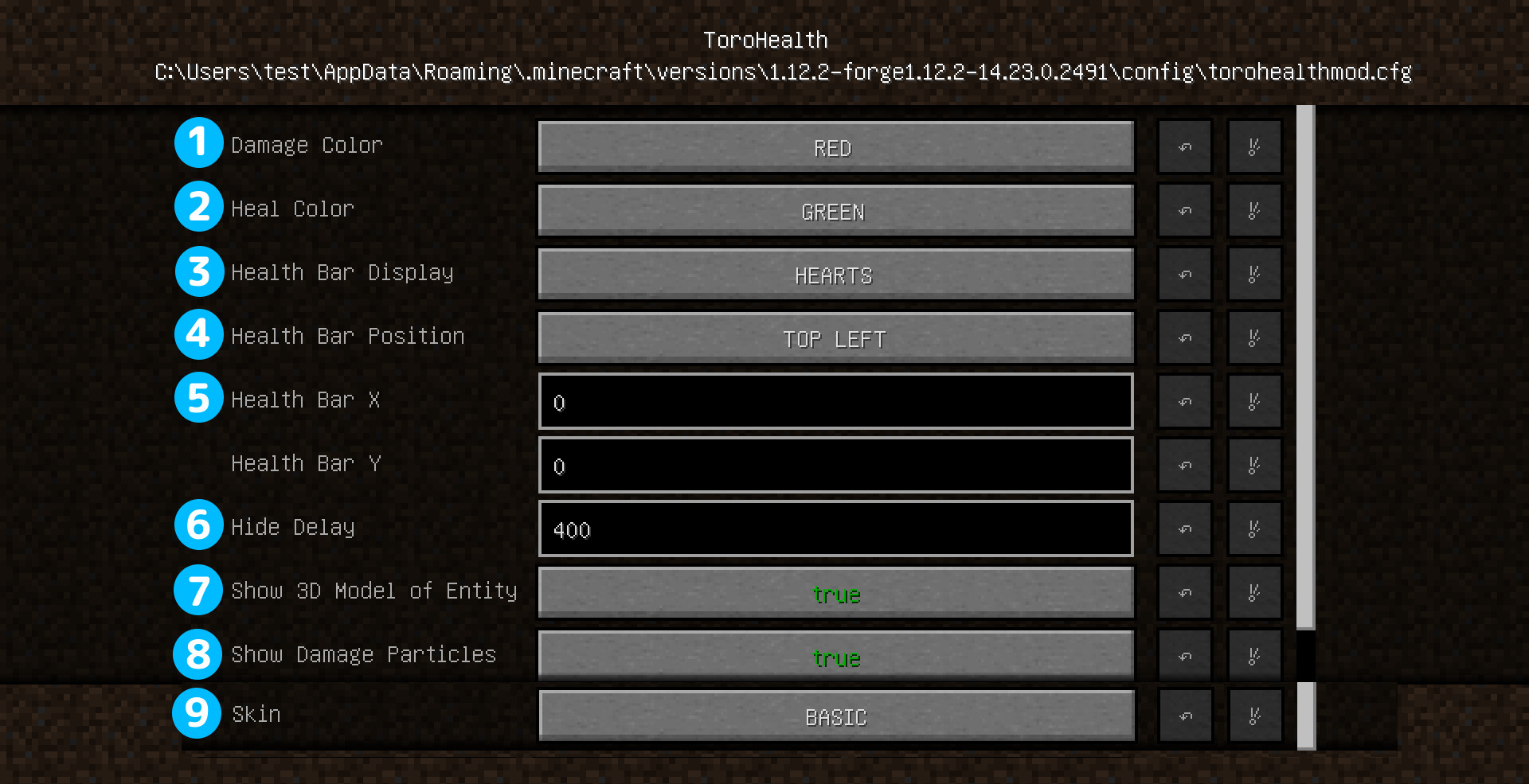今回はモブの体力が一目でわかる『Torohealth Damage Indicators』の解説をしていきたいと思います。
『Torohealth Damage Indicators』を導入するには前提ModであるForgeが必要です。
目次
Health Barの見方
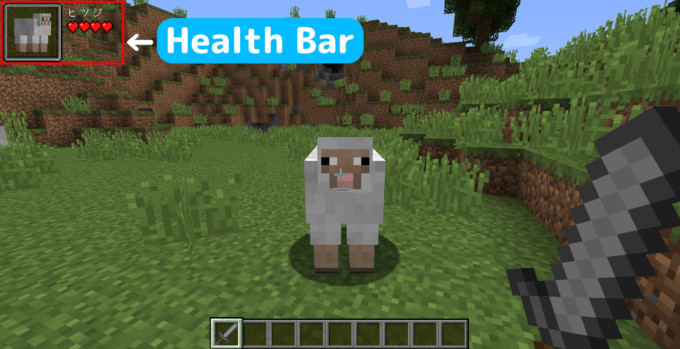

モブにカーソルを合わせると左上にモブの名前・体力ゲージ・3Dモデルが表示されます。
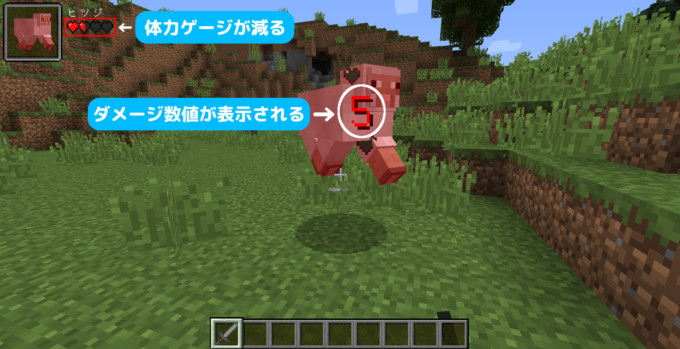
対象のモブを攻撃するとダメージが数値で表示され、左上の体力ゲージが減ります。
オプション設定
「Health Bar」に関しては解説することはもう何もないですが、オプション設定は豊富にあるのでこちらを詳しく解説していこうと思います。
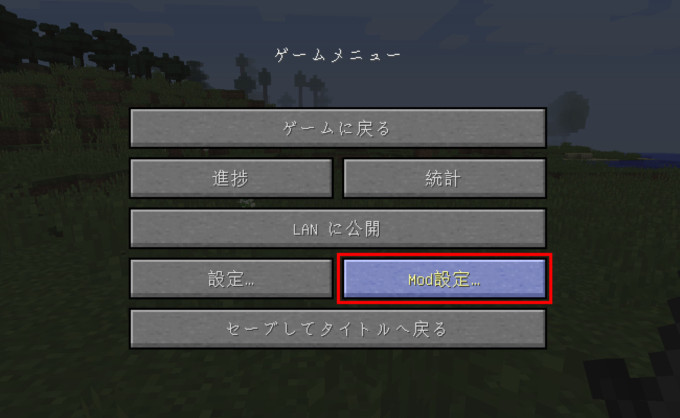
ゲームメニューを開いて「Modの設定」から「Mod List」にアクセスします。
次に左の“Modリスト”から①の『Torohealth Damage Indicators』を選択して②の「Config」をクリックすると
オプション画面にアクセスできます。
①Damage Color
ダメージ数値の色を変更することができます。
色はRED・GREEN・BLUE・YELLOW・ORANGE・WHITE・BLACK・PURPLEの8色から選べます。

画像のようにダメージ数値の色が変更されます。(デフォルトはREDです)
②Heal Color
回復数値の色を変更することができます。
色はRED・GREEN・BLUE・YELLOW・ORANGE・WHITE・BLACK・PURPLEの8色から選べます。
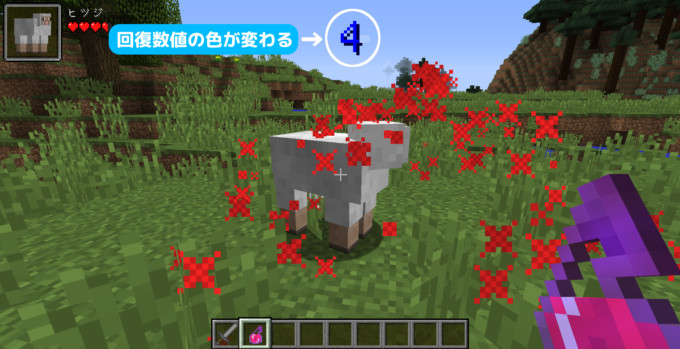
画像ではデフォルトのGREENからBLUEに変更しています。
③Health Bar Display
体力ゲージのデザインを変更します。
デザインはデフォルトのHEARTSを含め、NUMERIC・BAR・OFFの4種類から選べます。
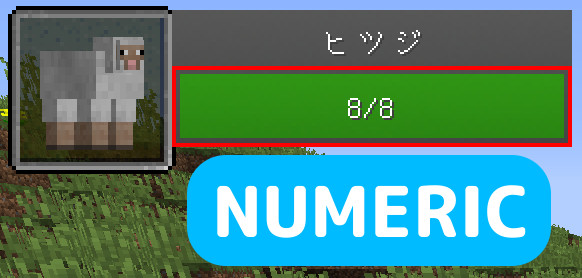
NUMERICは体力ゲージが他のゲームでよく見る定番のものに変更され、体力ゲージの中にHPが表示されます。
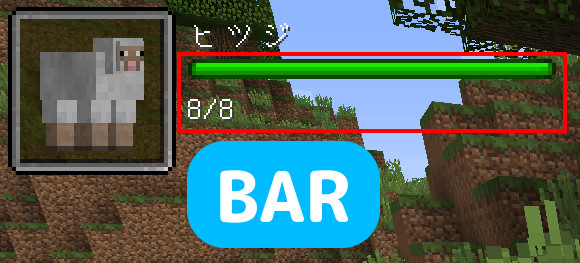
BARは体力ゲージが棒状になり、HPが体力ゲージの下に表示されます。
④Health Bar Position
Health Barの位置を変更します。
TOP LEFT・TOP RIGHT・TOP CENTER・BOTTOM LEFT・BOTTOM RIGHTの5種類からHealth Barの位置を選べます。
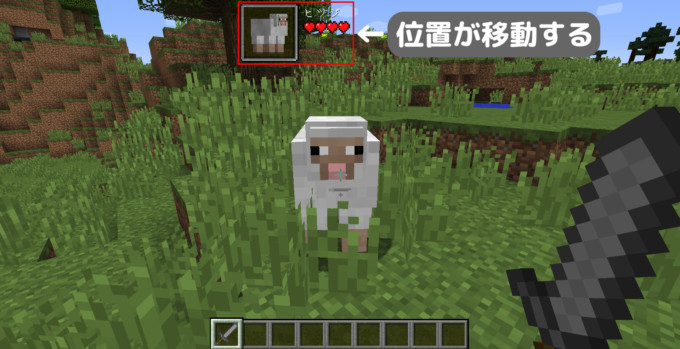
画像はTOP CENTERに変更しています。(デフォルトはTOP LEFTです)
移動する位置は決まっているで手軽に変更することができます。
⑤Health Bar X ・Health Bar Y
[Health Bar Positon]と同じくHealth Barの位置を変更しますが、こちらは手動でより細かく位置を決めることができます。
| Health Bar X | Health Barを左右に-20000から20000の範囲で移動可能です |
| Health Bar Y | Health Barを上下に-20000から20000の範囲で移動可能です |
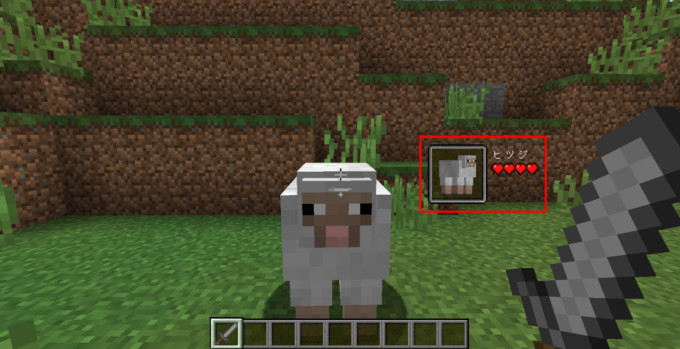
画像はX300、Y100に設定しています。
⑥Hide Delay
モブからカーソルを外したあとに、そのモブのHealth Barが非表示になるまでの時間を設定します。
| Hide Delay |
| 50~5000で設定可能です |

画像では数値を5000に設定しているので、モブからカーソルを外してHealth Barが約5秒表示されます。
⑦Show 3D Model of Entity
モブの3Dモデルを表示(true)・非表示(false)に設定できます。
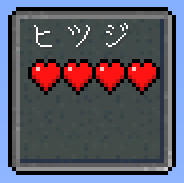
3Dモデルを非表示にするとHealth Barはよりシンプルなものになります。
⑧Show Damage Particles
モブを攻撃したときに表示されるダメージ数値の表示(true)・非表示(false)を設定します。

非表示にすると画像のようにダメージ数値は表示されません。
⑨Skin
Health Barのスキンを変更できます。
スキンはBASIC(デフォルト)・HEAVY・NONEの3種類から選択することができます。
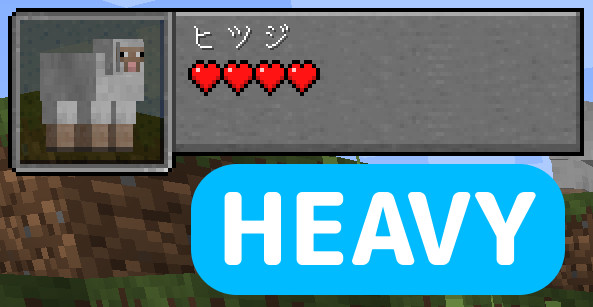
HEAVYはテクスチャが追加されるので体力ゲージが多少見やすくなります。
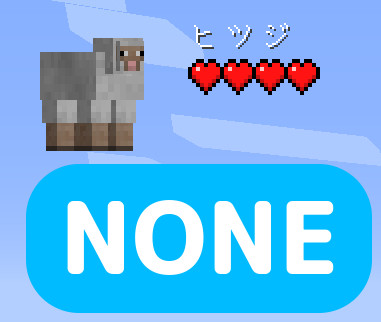
NONEは名前・体力ゲージ・3Dモデルのみになるので個人的には少し見ずらい感じがします。
まとめ
『Torohealth Damage Indicators』は、名前・体力ゲージ・モブの3Dモデルのみの表示なので、とてもシンプルでわかりやすいです。
また、デフォルトでは体力ゲージがプレイヤーと同じハート表記ですが、他にHP付きメーターが2種類あるので好みに応じて変更できるのもいいですね。
村人や動物に体力ゲージはさほど必要ありませんが、敵モンスターと戦うときには必ず役立つのでぜひ一度試してみてください。
以上むらっちゃでした。